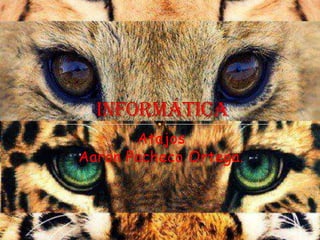
Informatica presentacion 1
- 2. Al final de la practica elaborare una presentación para exponer cualquier tema. DESARROLLO Elaborar una presentación que tenga como mínimo 15 diapositivas.
- 3. ¿Qué es una atajo?: Es una tecla o secuencia de teclas que efectúa una acción definida previamente bien por el usuario, o bien por el programador de la aplicación.
- 4. Sirven para que el usuario facilite y haga mas rápido su trabajo y tenga mas cosas por menos esfuerzo.
- 5. Ctrl + C : Copiar Ctrl + V : Pegar Ctrl + N: NEGRITAS Ctrl + S: Subrayar Ctrl + K: Cursiva Alt +f4: salir
- 6. Ctrl + Z: Deshace la ultima opción. F4 : Rehace la ultima opción. Shift + Teclas: subrayar. Ctrl +E : Subrayar todo el texto. Ctrl + T: Justificar Ctrl +Q : Justificar a la derecha
- 7. En ocasiones, el único método para realizar una acción es a través de una combinación de teclas especial. En estos casos, no se les denomina atajos de teclado, aunque la terminología y notación sea la misma. Por ejemplo, los portátiles, por norma general, incluyen teclas para ajustar el brillo de la pantalla.
- 9. Para los accesos rápidos que usan varias teclas simultáneamente, normalmente primero se mantiene pulsada la tecla de modificación y luego se pulsa y suelta rápidamente la tecla normal, y finalmente se suelta la tecla de modificación.
- 10. La distinción es importante, si se intenta pulsar todas las teclas al mismo tiempo se producirá muchas veces que no se pulse algunas de las teclas de modificación, o que se produzcan auto repeticiones indeseadas
- 11. Una excepción son los accesos rápidos que utilizan la tecla Esc, que casi siempre obliga a pulsar y soltar la tecla antes de presionar la siguiente.
- 12. Los atajos de teclado, por norma general, representan una serie de combinaciones de teclas menores, que individualmente no definen una acción específica, pero que conjuntamente, por el contrario, sí.
- 13. Un ejemplo de ello lo encontramos con la combinación explicada anteriormente, que en la mayoría de las aplicaciones de escritorio provocaría abrir el menú "Archivo", y posteriormente, cerrar o salir de la aplicación.
- 14. Los atajos de teclado más simples son aquellos compuestos por una única tecla. En estos casos, simplemente se suele escribir el nombre de la tecla, como "Pulsa F1 para obtener la Ayuda". El nombre de la tecla puede ser envuelta entre corchetes, o caracteres similares.
- 15. Los atajos aunque a veces son muy simples nos ayudan para trabajar mas rápido y mas exacto. También cuando no tengamos un mouse podemos usar el teclado.